Oglas
Od sredine 1980-ih, bio sam tip Microsoft Windows-a. Nakon testiranja nekoliko zanimljivih Linux okruženja, mogu iskreno reći da me Linux zapravo pobjeđuje.
Od MS-DOS-a do Windows 8.1 ostao sam nepokolebljiv u svojoj obrani da je jedini način da budem cjelovit i produktivan iskustvo korisnika računala bilo je imati Windows računalo s pristupom bogatstvu softvera dostupnog sustavu Windows korisnici. Međutim, nakon nedavno isprobavanje Chromebooka Jednostavno se prebacite na Chromebook odmah (i nikad nemojte gledati unatrag)Usvojio sam, proučavao svaki Windows OS, prilagođavao se i na kraju naučio voljeti svaki od njih iz različitih razloga. Želite li znati zašto sam od danas Chromebook? Čitaj više , shvatilo me da možda i drugi operativni sustavi mogu biti jednako produktivni.
Budući da se OS Chrome zapravo temelji na Linux kernelu, tada ima smisla razmotriti mogu li druge Linux distribucije biti korisne. Idealan način da se Linux pokuša, za one koji su u Linuxu potpuno novi i ne žele ulagati u novom hardveru, jest testirati ga pomoću nekih starijih računala na kojima je Windows jednostavno prestao raditi na. Srećom, imao sam tri takva sistema sa kojima sam mogao igrati.
Koji Linux distro treba koristiti?
Jedno od najčešćih pitanja koje sam pronašao u odjeljku "novak" na većini Linux foruma bilo je postavljanje novih korisnika koji bi Linux distro trebalo da isprobaju Najbolji distribucijski sustavi za LinuxNajbolje je Linux distribucije teško pronaći. Ako ne pročitate naš popis najboljih Linux operativnih sustava za igre, Raspberry Pi i još mnogo toga. Čitaj više . Imala sam ista pitanja, pogotovo jer je u mom slučaju moja hardverska specifikacija zahtijevala distro koji nije bio previše zahtjevan.
Zapravo sam primio najbolje prijedloge od Linux pisaca ovdje u MakeUseOf-u. Predložili su da isprobate PeppermintOS, Bodhi Bodhi Linux je lijep i radi na vrlo starim računalima [Linux]Pokušajte s laganim, prekrasnim Linuxom koji radi na vrlo starom hardveru. Bodhi Linux može raditi na procesorima sa samo 300 MHz, pa zamislite koliko će dobro raditi na vašem računalu. Uz radnu površinu prosvjetiteljstva ... Čitaj više tim redoslijedom ili laganom verzijom Ubuntua.
To je bio prvi sustav s kojim ću raditi - Dell Dimension 4600, s procesorom Intel Pentium 4.

Sustav je čak strašno funkcionirao čak i sa sustavom Windows XP nakon potpune obnove Kako tvornički resetirati HP laptopPitate se kako fabrički resetirati HP laptop? Evo metoda za vraćanje bilo kojeg HP računala na njegove zadane postavke. Čitaj više , zbog čega sam se zapitao je li moguće da sam suočen s kvarom hardvera, a ne srušenim operativnim sustavom. Međutim, sistemski BIOS uključuje mogućnost pokretanja putem USB-a, što je učinilo zgodnim sustavom za testiranje nekoliko distribucija Linuxa bez potrebe za snimanjem gomile CD-ova.

Prelazit ću na osnovni postupak toga, ali tijekom godina smo ponudili brojne korisne vodiče koji su i dalje relevantni ovisno o operativnom sustavu ili hardveru iz kojeg krenete. Ako tražite detaljne vodiče o tome kako instalirati Linux (za razliku od predviđanja koji je vaš iskustvo će biti poput - što je i cilj ovog članka), možda ćete htjeti provjeriti jedno od takvih vodiči.
- Instalirajte Linux na Macbook Pro Kako instalirati i dvostruko pokretati Linux na MacEvo kako instalirati Linux na Mac. Možete isprobati dual-boot Ubuntu ili macOS zamijeniti u potpunosti Linuxom! Čitaj više
- Instalirajte Linux na Chromebook Kako instalirati Linux na ChromebookTreba li vam Skype na Chromebooku? Nedostaje li vam da nemate pristup igrama putem Steam-a? Želite li koristiti VLC Media Player? Zatim počnite koristiti Linux na Chromebooku. Čitaj više
- Instalirajte Linux na Windows ili Mac 3 načina za instaliranje Linuxa na Windows ili Mac Čitaj više
Za polaganje probne vožnje s Linuxom na bilo kojem starom sustavu, trebali biste koristiti bilo koji drugi UNetbootin ili Rufus, ovisno o vašoj želji. Naš interni stručnjak za Linux, Michael Tunnell, koji mi je neizmjerno pomogao tijekom ovog postupka, preporučio je Rufusu kao svoju aplikaciju po izboru za stvaranje živog Linux instalacijskog ključa.
Stvorite živi USB iz ISO-a
Bez obzira na Linux distro koju želite isprobati, postupak je gotovo uvijek isti. Preuzmite ISO datoteku, a zatim stvorite Live USB ili Live CD.
S UNetbootinom Kako instalirati Linux s lakoćom pomoću UNetbootinaO Linuxu smo već razgovarali i zašto biste ga trebali isprobati, ali vjerojatno je najteži dio navikavanja na Linux upravo to pribavljanje na prvom mjestu. Za korisnike Windowsa najjednostavniji način je… Čitaj više , ovo je stvarno jednostavno, posebno zato što dolazi zajedno sa mogućnošću odabira iz obično instaliranih Linux distribucija - što čini preuzimanje jednostavnim koliko i odabirom željenog distributera.

U mom slučaju već sam preuzeo nekoliko ISO datoteka, tako da sam uzeo mogućnost kad god koristim UNetbootin. Ova je opcija na dnu glavnog prozora.
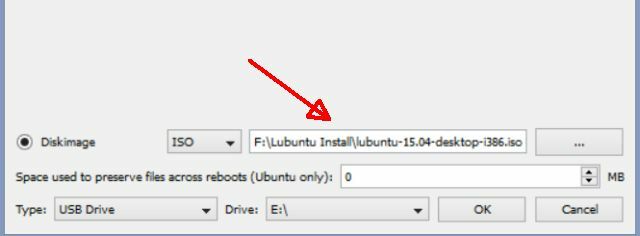
To je sve što je tu - odaberete USB pogon i UNetbootin stvori Live USB stick upravo tako.
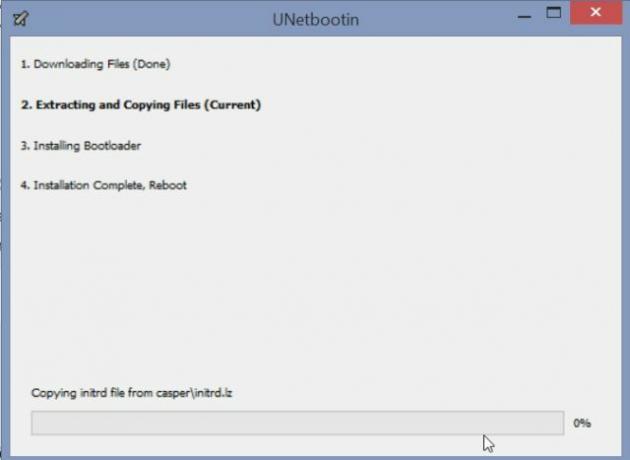
Ako se ne možete pokrenuti s USB-a (što mnogi stariji sustavi ne mogu), morat ćete umjesto toga snimite live CD Stavite svoj Linux Distro na Live CDNedavno su se pojavili i DVD s DVD-om uživo i USB uživo. Ovi aktivni sustavi pune su verzije operativnog sustava koje u potpunosti pokreću zadani medij. Čitaj više . Postoji bezbroj rješenja za snimanje ISO datoteke na živi CD Kako stvoriti konačni CD za pokretanje sustava Windows Čitaj više , ali u mom slučaju ja odabrao CDBurnerXP, samo zato što je kao UNetbootin tako jednostavan za upotrebu - kao što je jedan klik da odaberete ISO datoteku i gotovi ste.
Dizanje s USB-a ili CD-a
Na većini osobnih računala za pristup sustavu za pokretanje potrebno je pritisnuti F12 dok se sustav podiže. Prikazuje se zaslon za odabir željenog računala - tvrdi disk, CD ili USB. Nakon što odaberete koju god opciju ima vaše datoteke za instalaciju uživo, obično ćete vidjeti izbornik instalacije za tu distribuciju Linuxa.
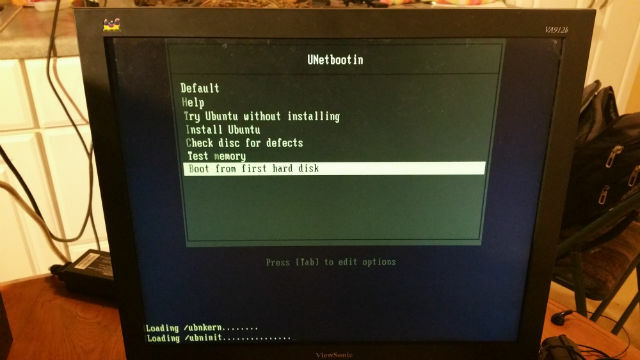
To je brzi savjet koji će to učiniti štedi vam sate snažne glavobolje: ako nakon što odaberete, opcija "Instaliraj xxx" završi tako da se vaš zaslon prazni i ništa se ne dogodi, tada morate dodajte „nomodeset“ na kraj vaših parametara za pokretanje.
Ne dopustite da vas ta fraza uplaši ako ne znate o čemu onome vraga pričam. Čest je problem koji se događa, posebno ako se instalirate na stariji sustav. Budući da većina novih jezgri ima ugrađenu postavku video načina izravno u kernel, tako da korisnici mogu imati zaslon s visokom razlučivosti koji vodi do zaslona za prijavu. Problem je što mnoge od tih starijih video kartica neće raditi ispravno zbog toga, tako da Parametar „nomodeset“ govori kernelu da izbjegava učitavanje video upravljačkih programa i samo korištenje BIOS načina umjesto toga.
Dodavanje ovog parametra je suludo jednostavno. Kada se instalira zaslon s Live CD 50 kul koristi za CD-ove uživoLive CD-ovi su možda najkorisniji alat u svim alata Geekov alat. Ovaj vodič s live CD-om prikazuje mnoštvo različitih CD-ova ili DVD-a koji se mogu ponuditi, od oporavka podataka do poboljšanja privatnosti. Čitaj više ili Live USB Linux Live USB Creator: Jednostavno pokrenite Linux sa svog Flash pogona Čitaj više se pojavi, odaberite opciju instaliranja, a zatim pritisnite "Tab" (ili bilo koju opciju na zaslonu kaže da biste trebali koristiti za "dodavanje parametara").
Vidjet ćete naredbeni niz (koji obično započinje s "/ boot /" koji često završava u "splash -" ili "noram". Bez obzira kako niz izgleda, uklonite bilo koji znak "-" na kraju i naredni tekstualni parametar postavite na "nodemoset".

Gornji primjer zaslona je iz SliTaz distro 5 načina za izbjegavanje cenzure i privlačenje publike tehnologijomCenzura vas sprečava da svoju poruku dijelite sa svojom publikom. Tehnologija može biti put oko toga. Evo načina na koji možete uključiti sebe i izvući svoju poruku. Čitaj više Testirao sam. U tom je slučaju još uvijek previše zaostajalo na mom Pentiju 4. Ali, doći ćemo do Linux distribucije koje sam testirao u nastavku, i pokazat ću vam onaj koji sam na kraju zadržao, jer je funkcionirao puno bolje nego ikada Windows XP.
Instaliranje Peppermint OS-a
Prva distribucija Linuxa koja mi je preporučena da isprobam ovaj stariji sustav jest Peppermint OS. Jednostavno izgleda fantastično i navodno se može dobro pokretati na starijim hardverima.
Kad sam prvi put pokrenuo instalacijski program sa USB USB štapića i ispravno konfigurirao nomodeset parametara, mislio sam da se sve zaglavilo, jer ovo sam bio na zaslonu koji sam vidio.
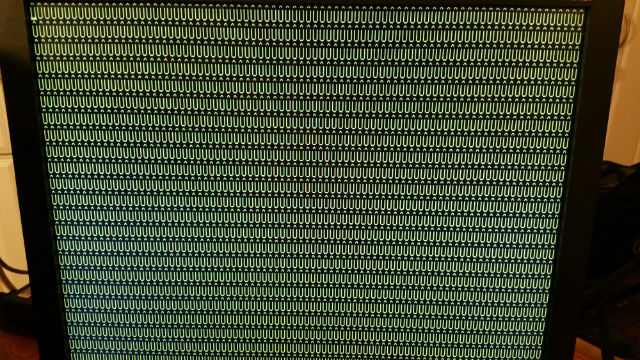
Međutim, ni u jednom trenutku, počeo sam vidjeti zaslone redovite instalacije.
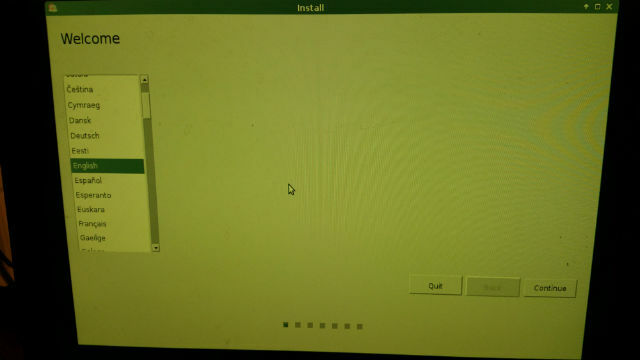
Prvo je provjerila veličinu tvrdog diska da je prikladna i rekla mi je da sam zaboravila priključiti računalo u mrežu.
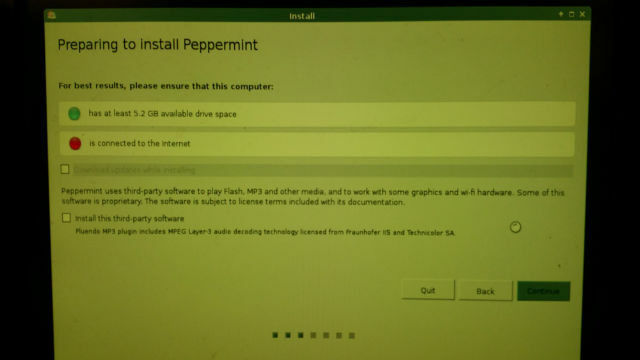
Uklanjajući problem s mrežom dugačkim mrežnim kabelom, nastavio sam. Na zaslonu vrste instalacije možete odabrati dualno pokretanje Peppermint OS-a bez obzira na trenutni sustav. U svom sam slučaju želio potpuno obrisati Windows XP i započeti svježe.
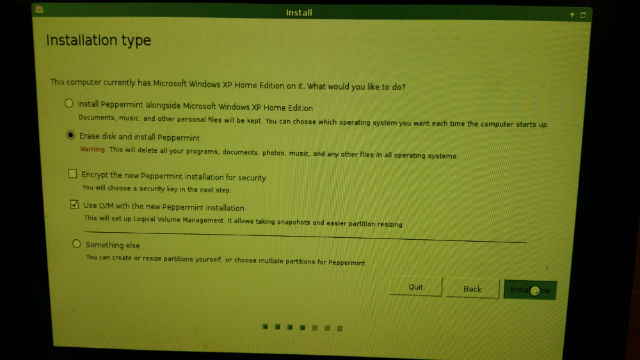
Sljedeći je zaslon tražio moj zemljopisni položaj, pretpostavljam da sam ispravno postavio svoj datum / vrijeme.
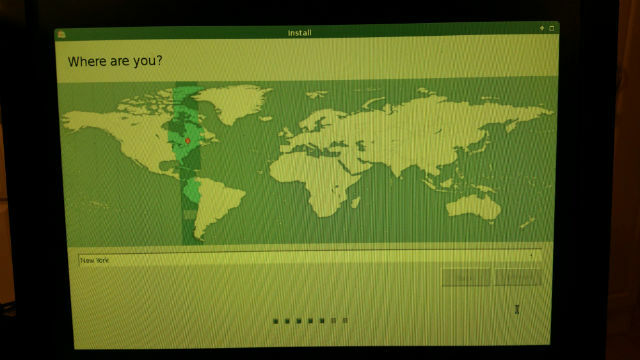
I na kraju, dozvolilo mi je da postavim ID / lozinku za prijavu i ime računala za potrebe ID-a mreže.

Interakcija s instalatorom bila je iskreno tako jednostavna. Za razliku od mojih pokušaja 90-ih, ovaj je otvorio oči. Ne može se postići lud jazz-promptni jazz, ne particioniranje ili stvaranje swap prostora... ništa ludo ili složenije od onoga tko ima osnovno znanje o usmjeravanju i kliku mišem.
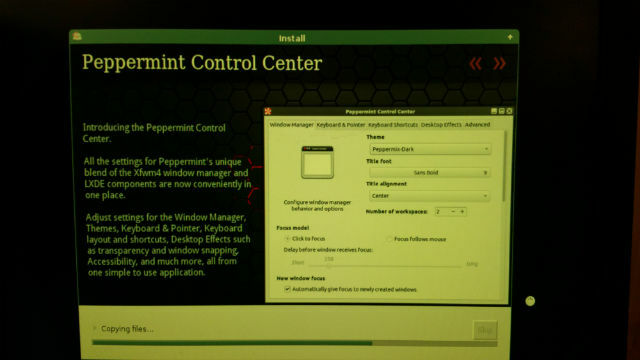
Nakon što je instalacijski program završen, računalo se ponovo pokrenulo, a kad se napokon pojavila, predstavio mi se prekrasna radna površina i prozor "Quick Setup" za konfiguraciju datuma / vremena.
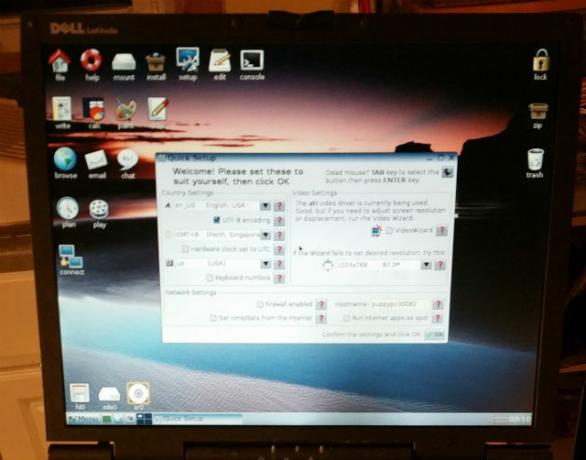
To bi iskreno bio kraj moje priče, da nije činjenice da je Peppermint OS pokrenuo DOG SLOW na ovom Pentiju 4. Mislim, pomaknuo bih miš i brojio između 5 do 10 sekundi prije nego što bi se oglasio. Opet, sumnjam u probleme hardvera (tvrdog diska), ali nijednog se ne mogu tako lako odreći, odlučio sam pronaći li dovoljno laganu verziju Linuxa da bi se ovaj sustav nesmetano mogao pokrenuti.
U tom će mi procesu pružiti priliku vidjeti okuse različite distros Najbolje distribucije za Linux za izbjeglice u sustavu Windows XP Čitaj više .
Testiranje Linux Distros-a
Sljedeća smo distrozija bila Bodhi Linux. Naši MakeUseOf Linux stručnjaci obavijestili su me da Bodhi često smatraju jednim od lakših, a opet "lijepih" i značajki napunjenih s obzirom na niske hardverske potrebe. To mi je zvučalo dobro, pa sam učitao Live CD i podigao računalo koristeći ga.
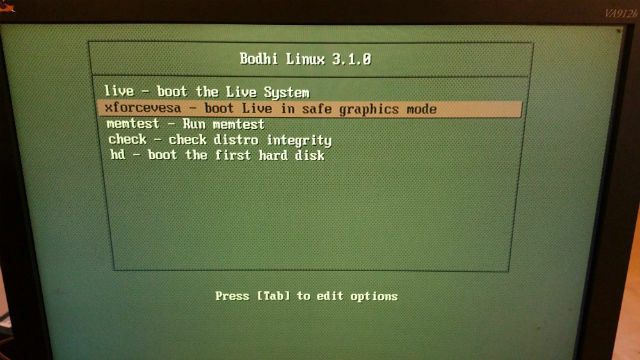
Kao što možete vidjeti na ovom izborniku, vrijedi isto pravilo. Pogoditi kartica i dodajte "nomodeset" u string za podizanje sustava, inače će zaslon ostati prazan.
Za razliku od Pepperminta, nema opcije "Install". Morate pokrenuti sustav uživo koji će se pokrenuti u radnoj sredini i imat ćete mogućnost instalirati Bodhi od tamo.
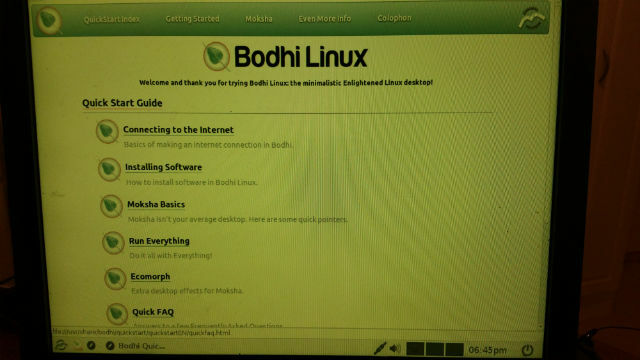
Poput Pepperminta, instalacija je bila brza i bezbolna. Za 15 minuta zurio sam u potpuno instaliranu Bodhi Linux radnu površinu.
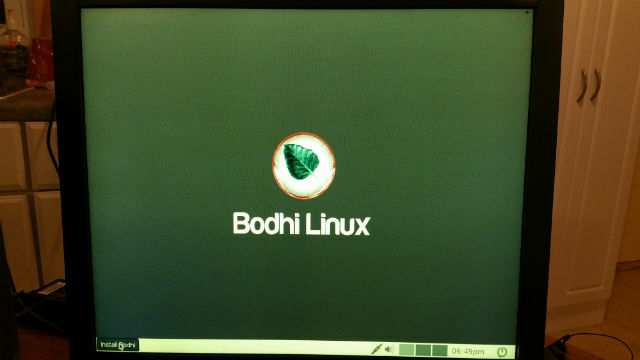
Zapravo mi se svidio izgled i osjećaj toga, ali opet, pokazivač se neprestano zatvarao u mene. Morao bih pričekati 30 sekundi prije nego što se kursor ponovno pokrenuo. Počinjao sam ozbiljno zabrinjavati da problemi s računalom imaju manje veze s poteškoćama u pokretanju Linux distribucija i više o kvaru CPU-a ili tvrdog diska.
Kao jedan zadnji jarak, odlučio sam dati Xubuntu snimak, jer sam čuo da je izuzetno lagan i cijenjen na internetu kao dobar OS za stariji hardver.
U ovom slučaju, Live CD je uključivao opciju "Install Xubuntu", ali za postavljanje nodemoset parametra potrebno je pritisnuti F6 i odabirom opcije s popisa.
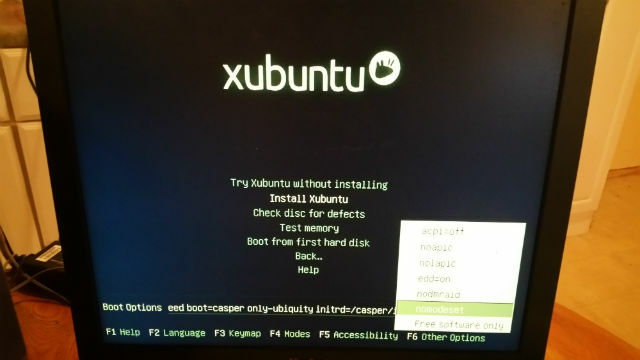
Još jednom, bio sam potpuno zaprepašten time koliko brzo se instalacija dogodila - daleko brže i bezbolnije od bilo koje Windows instalacije kojoj sam ikada bio svjedok. Ni za tren, radna površina Xubuntu bila je pokrenuta (traka sa zadacima na vrhu zaslona - zanimljivo!)
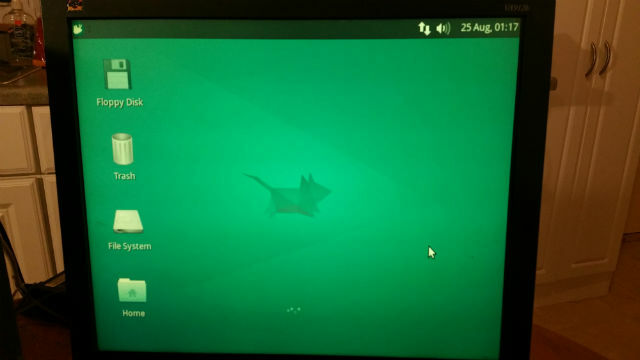
Napokon sam otkrio lagan distrogram koji stvarno dobro funkcionira na ovom starom hardveru. Nijedan miš ne usmjerava se smrzavanje, ne zabija CPU bez ikakvih aktivnosti - ništa što bi moglo sugerirati da uistinu postoje problemi. U Xubuntu sam otkrio štedni OS koji će dati novi život ovom starom tornju.
Malo se igrajući s Xubuntu - ozbiljno, prvim Linux OS-om koji sam ikad probao u životu - bio sam prilično zadovoljan. Upravitelj datoteka zapravo je izgledao kao i svaki drugi upravitelj datoteka koji sam ikad koristio na Windows-u ili Chromebooku. Izgled nije bio zbunjujući niti neobičan - osvježavajuća promjena u odnosu na devedesete godine kada sam posljednji put koristio Linux. Tada je to bio najsnažnije složen OS kojem sam bio svjedok.
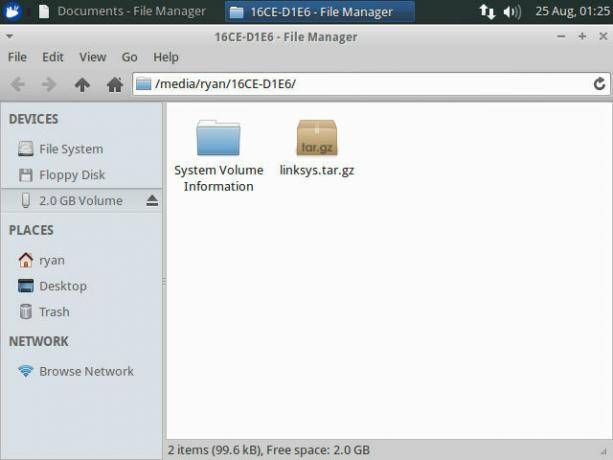
Ovaj OS je zapravo prilično impresivan. Klikom na gornju lijevu ikonu koja predstavlja ekvivalent “Start Menu”, otvorio se početni izbornik kojim bih zapravo bio zadovoljan. Imao je ne samo osnovne aplikacije koje očekujete od OS-a, ali je uključivao i hrpu unaprijed instaliranih aplikacija poput Pidgina, programa za obradu teksta koji se zove AbiWord, i naravno Ubuntu Software Center da se još više učita aplikacije.

Moram reći da me jedna stvar koja me najviše impresionirala u iskustvu odnosila na to kako je postavljanje Interneta bez napora. Prebacio sam računalo na područje moje trgovine bez ožičenog interneta, pa sam prije instaliranja Xubuntua uključio bežični adapter kako bih vidio kako će Xubuntu to podnijeti.
Na moje iznenađenje, nakon instalacije, bez potrebne posebne instalacije uređaja, Xubuntu je prepoznao i počeo koristiti bežični USB adapter Linksys i uočio moju bežičnu mrežu. Nema pitanja.
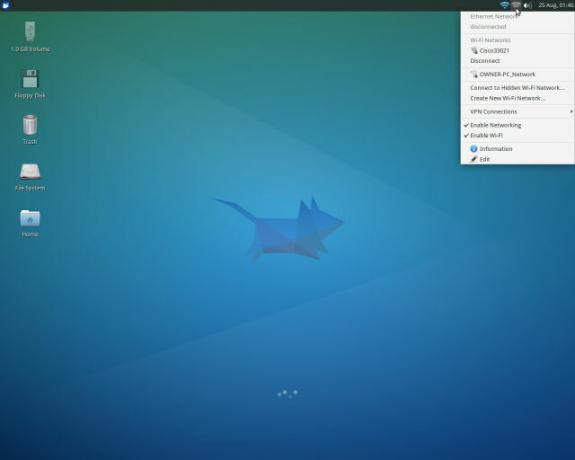
Pokrenuo sam uključeni web preglednik (Firefox) i povezao se s Googleom. Samo nekoliko trenutaka nakon instaliranja, bio sam na mreži i surfao webom po ovoj staroj zvijeri stroja koja se prethodno borila da pokrene Windows XP.
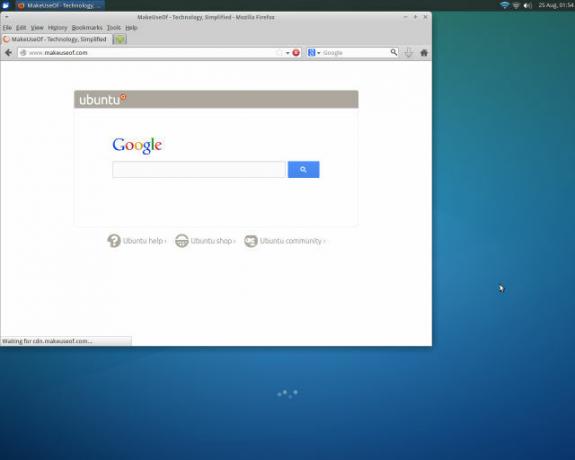
Nisam siguran za što ću koristiti ovaj stari toranj - možda kao poslužitelj datoteka ili kao jednostavan terminal 4 načina da naučite sami terminalne naredbe u LinuxuAko želite postati pravi majstor za Linux, dobro je imati znanje o terminalima. Ovdje su metode koje možete koristiti da biste i sami počeli učiti. Čitaj više pokrenuti neke nadzorne ploče - ali ono što vam mogu reći je da je instaliranje i korištenje Xubuntu bilo mnogo lakše nego bilo koja instalacija OS-a koju sam ikada prošao. A kvaliteta OS-a, barem na temelju prvih dojmova, jest ta što nije ništa drugo nego profesionalni OS s puno toga za ponuditi.
Instalacija Linuxa na STARI stari hardver
Moj sljedeći eksperiment kao prvi put da je Linux OS korisnik bio staviti najsvjetliju distribuciju Linuxa koju znam - Puppy Linux - na najstariji dio softvera koji posjedujem. Ovo je stari Pentium II Dell Latitude koji je prethodno vodio Windows 2000.

Instaliranje Puppy Linuxa Sve što ste ikada željeli znati o Linuxu štenadOvdje ćemo pogledati distribuciju Linuxa koja je poznata po tome što se može izvoditi s vrlo malim hardverskim zahtjevima, Puppy Linux. Štenad Linux ne temelji se na drugoj distribuciji; to je... Čitaj više je skoro jednostavna je kao instalacija bilo kojeg drugog distrograma, ali postoji nekoliko upozorenja. Prvo, pokretanje CD-a uživo podignut će vas na Puppy Linux radnu površinu nakon što prođete kroz ovaj početni prozor.
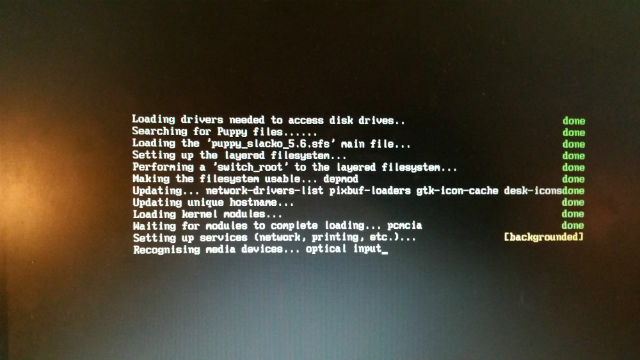
Jednom kada dođete na radnu površinu, morate učiniti nekoliko stvari koje želite napraviti kompletnu instalaciju Puppy Linuxa. Murga Linux nudi jedan od najbližih detaljnih postupaka koje sam pronašao za Puppy Linux, ali u osnovi je sve što trebate učiniti:
- Particija i formatiranje tvrdog diska pomoću Gparted
- Ne zaboravite stvoriti i linux-swap particiju kako je opisano na Murga Linux linku gore
- Upotrijebite "mange zastave" u Gpartedu za postavljanje glavne particije kao pogona za pokretanje
- Instalirajte Puppy Linux koristeći Puppy Universal Installer (PUNA instalacija)
- Instalirajte GRUB kako bi se računalo podiglo u Puppy Linux
Svi instalacijski programi koji su vam potrebni da biste izvršili gore navedene korake uključeni su u Puppy Linux live CD, a prolazak kroz njih sve je vrlo jednostavno.
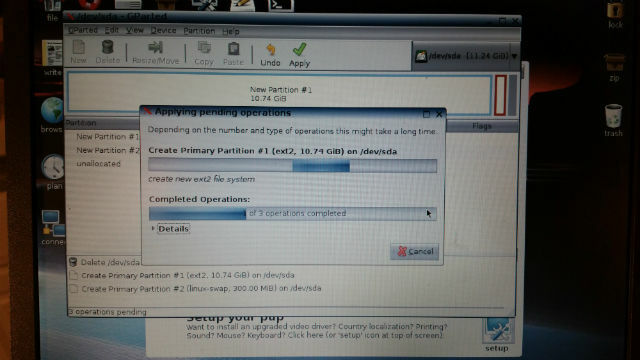
Štenad Linux se učitao na ovom starom prijenosnom računalu nakon što sam ga ponovno instalirao nakon instalacije. Bilo je snažno, munjevito, i uključio je sve što mi je potrebno da ovaj stari laptop ponovno postane potpuno funkcionalan!
Instaliranje Peppermint OS-a
Dobivanje okusa Peppermint OS na tornju Dell stvarno su mi dali poticaj da ga nesmetano radim na bržem računalu. Srećom, imao sam jedan pri ruci - ovaj Dell Optiplex koji je ranije vodio XP i već sam ga neko vrijeme spremao u svoj podrum.

CD pogon i dalje odlično funkcionira, pa sam skočio na Peppermint OS Live CD, pokrenuo ga i zapamtio da kliknite TAB i uredite parametar nomodeset samo da biste bili sigurni da će grafička kartica tijekom rada dobro funkcionirati instalirati.

Instalacija je radila još brže na ovom računalu, a prije nego što sam to znao, podigao se na fenomenalnu radnu površinu Peppermint OS-a (jako volim izgled ovog OS-a!)
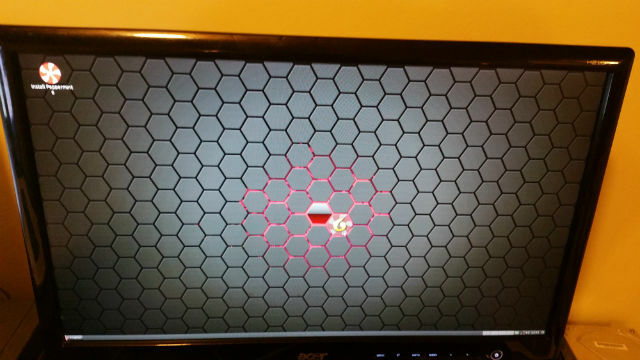
Baš kao i Xubuntu, Peppermint OS je odmah prepoznao bežični USB uređaj Linksys i povezao se s Internetom (nakon što me zatražio zaporku za bežičnu mrežu). Ispitujući prvi "izbornik" prvi put, prilično sam uzbuđen kad sam započeo istraživanje - Chromium, Grafički softver, Office softver i Software Manager za početak pregledavanja više (BESPLATNO!) softver!
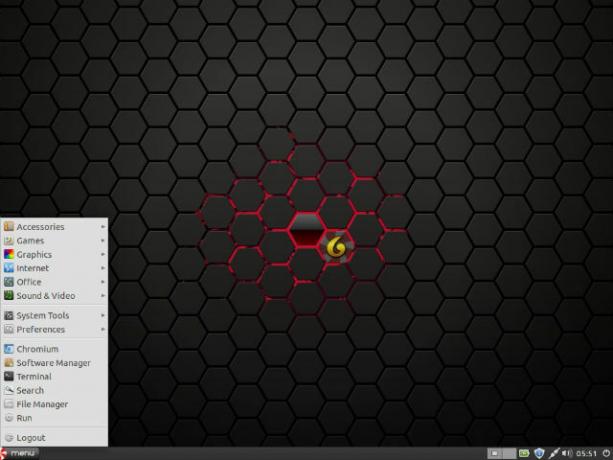
Otvarajući Software Manager, prilično sam se uzbudio. Tisuće i tisuće softverskih paketa dostupnih u toliko različitih kategorija. Gdje započeti??
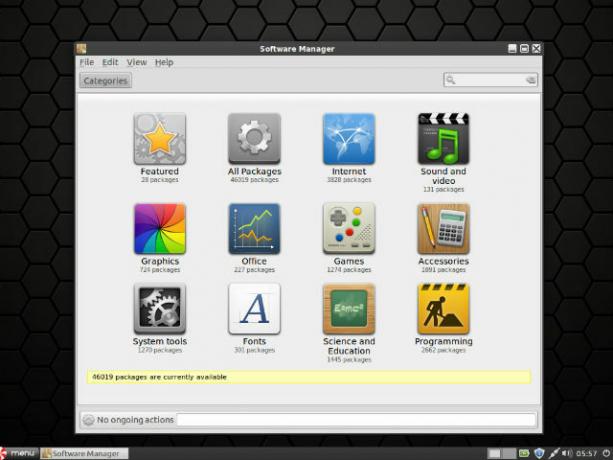
Po savjetu MUO Linux gurua Michael Tunnell, deinstalirao sam "napuhani" preglednik Chromium i umjesto njega instalirao QupZilla izravno iz Software Managera.
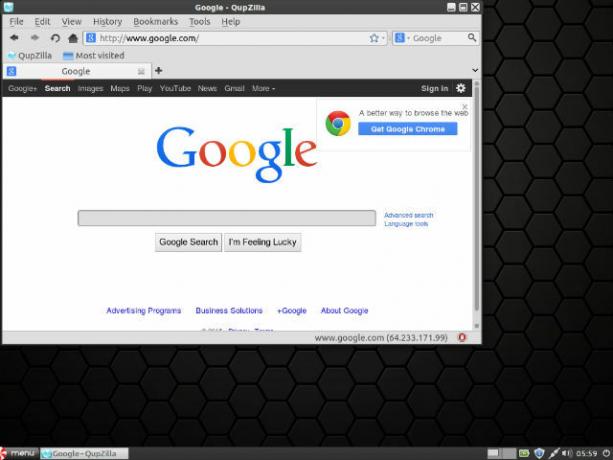
Bez sumnje, ova Peppermint OS instalacija na Optiplexu najbrža je, najimpresivnija instalacija za distribuciju Linuxa dosad. Prilično sam uzbuđena kad se počnem igrati s onim što drugi programi nude i vidim što sve ovo dijete može.
Korištenje Linuxa kao primarnog OS-a
Samo pregledavanjem dosadašnjeg dostupnog softvera čini se da mogu postaviti ovo računalo da učini sve što može učiniti kada je pokrenut Windows XP i više. U stvari, čini se da bih to mogao učiniti samo o svemu što mogu učiniti sa svojim Windows 8.1 prijenosnim računalom.
Krajnje pitanje bit će ovo: hoću li završiti s Peppermint OS-om više od ostalih računala? Hoće li mi se svidjeti Linux više od bilo kojeg drugog OS-a koji trenutno koristim? Pratite buduće članke i vidjet ćemo što vidimo…
Jeste li i vi novi novi Linux korisnik? Koji je bio prvi Linux distributer s kojim ste krenuli i koji danas koristite? Volio bih čuti zašto ste izabrali upravo to i ako je Linux sada vaš glavni OS. Razgovarajmo u nastavku, u odjeljku s komentarima!
Ryan je diplomirao elektrotehniku. Radio je 13 godina u inženjerstvu automatizacije, 5 godina u IT-u, a sada je Apps inženjer. Bivši glavni urednik MakeUseOfa, govorio je na nacionalnim konferencijama o vizualizaciji podataka i bio je prikazan na nacionalnoj televiziji i radiju.


